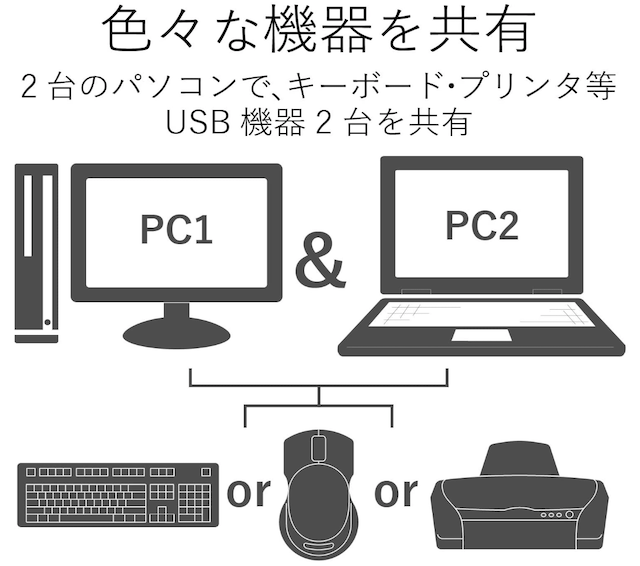先日、友人から使わなくなったWindowsPCを譲り受け設置をしたのですが、キーボードとマウスを二つずつ置くにはスペースが足りない・・・
どうにかキーボードとマウスを一つにして二台のPCで共有できないかと調べてみました。
切り替え器を使ってキーボード・マウスを切り替える方法、無料アプリでのマウス・キーボード共有する方法、ワイヤレス&マルチデバイス対応のマウスなどを紹介します。
既存のキーボード、マウスを2台のPCで使える様にする切り替え器
キーボード・マウス切り替え器なるものが販売されています。
エレコム KVMスイッチ キーボード・マウス用 手元スイッチ付 ブラック
マウス、キーボードだけでなくプリンタも接続できる。USBでつなぐタイプです。価格は約2000円ほどです。WindowsだけでなくMacとも接続可能なのがいいですね。
無料で使えるマウス・キーボード接続できるアプリ
無料で使える、良さそうなものを見つけました。ただしWindows同士のみの接続です。
Microsoft Garage Mouse without Borders
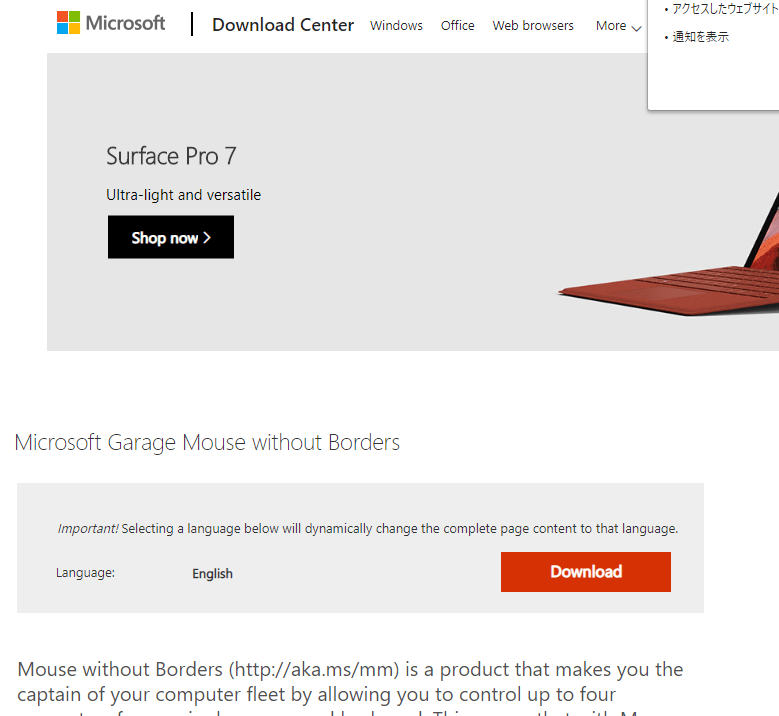
Mouse without Bordersは一つのマウスとキーボードで、最大4台までのPCを制御できるとのことです。(同じネットワーク内のPC)
何より無料で使えるのがいいですね。早速インストールしてみました。
マウスとキーボードを共有したい全てのPCに、Mouse without Bordersをインストールします。
1台目のPCにMouse without Bordersをインストール
インストールするとセットアップダイアログが表示されます。1台目のPCでは、Noを選択。
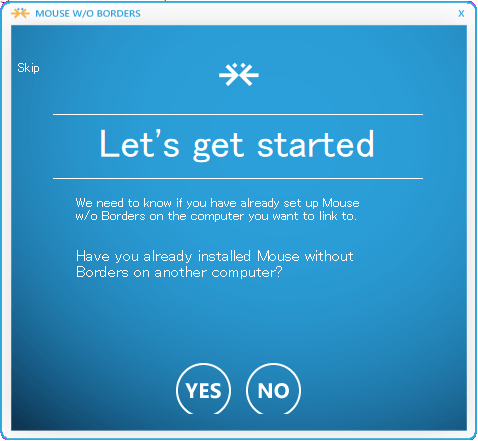
すると、コンピュータ名とセキュリティコードが表示されます。

ひとまず1台目はこの状態(コンピュータ名とセキュリティコードが表示された状態)にしておきます。
セキュリティコードはコピーして共有できるフォルダ(dropboxなど)にテキストとして入れておくと直打ちしなくてすみます。
2台目のPCにMouse without Bordersをインストール
2台目にも同じ要領でMouse without Bordersをインストールします。
インストール後のセットアップで、今回はYesを選択します。
1台目のPCの情報(セキュリティコード)を2台目に入力します。コピーしてあればペーストします。
以上でLINKをクリックすれば完了。
すると2台のPCでマウス、キーボードを共有できるようになりました!
Mouse without bordersリンクがつながらない場合は
PCのホスト名では、PCのリンクができない場合は、IPアドレスでマッピングする方法もあります。
IPアドレスでマッピングする方法
セットアップのダイアログが開いている場合は一旦閉じます。
タスクバーにMouse without Bordersのアイコンをクリックし、Settingを選ぶと、設定画面が表示されます。
Mouse without bordersを使ってみて・・・PC起動時にアプリが立ち上がらないことが多い
しばらくMouse without bordersを使ってみての感想。
PCの問題なのか分かりませんが、一方のPC起動時にMouse without bordersが自動起動しないことが多いです。
そのため結局マウスとキーボードを挿し直してログインする・・・みたいな状況があります。
なのでWindowsスタートアップにMouse without bordersを登録していますが、それでも立ち上がらないことが多いです。
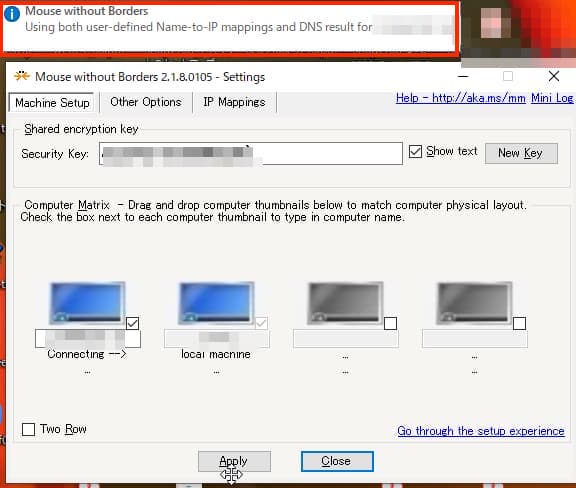
あと、セキュリティキーが度々変更になります。
その度は変更するのはかなり面倒です。
調べれば解決できるのかもしれません。が解決を模索するほどの意欲がなくてやっていません。(Mouse without borders FAQがあります)
お金をかけずにWIndows同士でマウスとキーボードを2つのパソコンで共有したい場合は一度試してみてはいかがでしょうか。
しかし個人的には有料の機器で接続した方がいいんじゃないかと感じています。
今はBluetoothで接続できるマルチペアリングのキーボード、マウスが結構安価に販売されています。
Logitecのマウス&キーボードがおすすめ
私はマウスを購入するときは大体Logitecのマウスを選んでいます。
1番の理由はチルトホイール対応で値段的にも手ごろなものが多いので。
チルトホイールとは
マウスの真ん中にあるクルクル回してスクロールするところを「ホイール」というそうです。
このホイールを左右に押すと横スクロールできるのが「チルトホイール」です。
チルトホイールは覚えると何気に便利でよく使います。
Excelをいじっている時とか、ブラウザでもたまに使います。
Logitecのマウスはチルトホイールに対応しているものが多い感じがします。
私はメインで使っているのはMacですが、マウスに関してはApple純正のマウスを使うよりも安くて使いやすいと思っています。
今使っているのは、「ロジクール ワイヤレス マウスM590」と「M580」です。
このマウスはチルトホイールに対応していてなおかつ、複数デバイス間でもマウスが共有できる機能がついています。
ロジクールのUnifyingという機能で、小さなUSBのレシーバーが付属していて、1つのレシーバーで最大6つのデバイスを接続できるとのこと。(Bluetoothも対応)
特に便利なのは、Macで使っているマウスをボタン一つでWindowsに切り替えて使うことができるのです。

付属のアプリをインストールすれば、ボタン機能の割り当てができます。

カラーはブラック、シルバー、レッドの3色ありました。